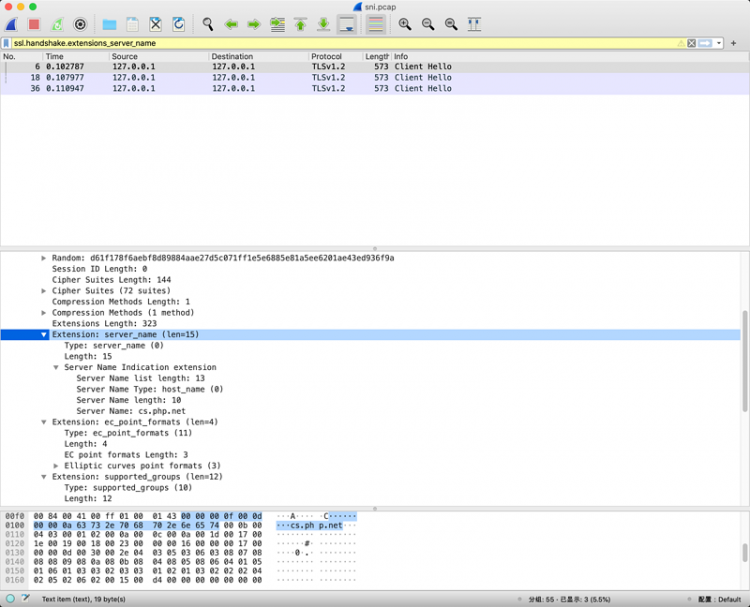Linksys Velop Pro 6E(3 件装)评测
由于 Wi-Fi 7 技术尚未出现在许多计算机或客户端中,Wi-Fi 6E 路由器和网状系统仍然强劲。PC 实验室最新推出的是 Linksys Velop Pro 6E 三件套(399.99 美元),该套件使用 2.4GHz、5GHz 和 6GHz 无线电频段,为面积达 9,000 平方英尺的家庭提供 Wi-Fi。它性能强大,易于安装和管理,但缺乏多千兆 WAN/LAN 和 USB 连接,并且不像价格相似的Wyze Wi-Fi 6E Mesh Router Pro系统那样提供任何反恶意软件软件。
优点
易于安装
在 2.4GHz、5GHz 和 6GHz 下具有稳定的性能
基本家长控制
设计:一滴泪的 Wi-Fi
如果您的房子面积不够 9,000 平方英尺,Linksys 提供 Velop Pro 6E 两件套,售价 299.99 美元,或者单个节点,每个节点 169.99 美元。泪滴形节点有三种颜色(炭黑、卵石灰和纯白)可供选择,尺寸相同,尺寸为 7.5 x 3.7 x 3.7 英寸(HWD)。每个节点配备四个内部天线。
该系统没有很多 I/O 端口:虽然每个节点都有两个 1GbE LAN 端口(其中一个路由器节点用作 WAN 端口),但您找不到您想要的多千兆 WAN/LAN 端口。搭配 Wyze Pro 6E 和Eero Pro 6E套件,您将无需 USB 连接。不过,如果您愿意,也可以使用 1GbE LAN 端口进行有线回程。节点顶部的小型状态 LED 在启动过程中呈蓝色闪烁,然后以纯色亮起 – 当节点准备好设置时呈蓝色,如果失去互联网连接则呈红色,当一切都连接并正常工作时呈白色。
Velop Pro 6E基于高通的Immersive Home 316平台,提供三频网络和Wi-Fi 6E技术,包括6GHz数据传输、160MHz通道带宽、WPA3加密、MU-MIMO数据流、直接到客户端波束成形、正交频分多址(OFDMA)数据传输。它是一款AXE5400系统,在 2.4GHz 频段上可达到 574Mbps 的最大理论速度,在 5GHz 和 6GHz 频段上可达到 2,402Mbps。
该系统使用 Linksys 认知网格技术进行快速设置和自动网络优化。它配备 1GHz 双核 CPU、512MB DRAM 和 256MB 闪存。请注意,Linksys 认知网格设备与 Hydra Pro 和 Atlas 系列路由器和网格系统中使用的 Linksys 智能网格设备不兼容。
Velop Pro 6E 提供基本的家长控制功能,可让您阻止特定网站并安排互联网暂停,但缺乏TP-Link Deco X4300 Pro等其他套件提供的基于年龄的网络过滤器和反恶意软件工具。它使用与我们去年评测的Hydra Pro 6 双频网状路由器相同的移动应用程序和 Web 控制台;与该产品一样,您需要使用 Web 控制台来执行诸如分离无线电频段和配置防火墙设置之类的操作。也就是说,该移动应用程序提供了大量设置并且易于使用。
该应用程序的主屏幕包含节点和所有连接设备的选项卡。当您点击“节点”选项卡时,您会看到一个屏幕,其中包含每个 Velop 节点的选项卡。点击任意节点可查看其 IP 地址、序列号和固件版本,并重命名节点或禁用其状态 LED。“设备”选项卡会打开一个屏幕,您可以在其中查看每个设备的 IP 和 MAC 地址,并查看它们连接到哪些节点,以及为每个设备启用 QoS 设置和家长控制(例如它们的功能)。
在“设备”和“节点”选项卡下方,有一个面板显示由 Ookla Speedtest 实用程序测量的最新互联网上传和下载速度。(Ookla 归 PCMag 的母公司 Ziff Davis 所有。)点击面板即可运行新测试。向下滚动屏幕可查看最后五个连接、访问家长控制并配置访客网络。显示屏底部是用于共享 Wi-Fi 凭据和访问帮助文件的按钮。
左上角的三栏图标可启动侧面菜单,您可以在其中访问 LAN 和 Wi-Fi 设置;配置家长控制、访客网络和 QoS 设置;启用丢失连接通知;更新固件;并配置端口转发和触发设置。
测试 Velop Pro 6E:为大多数家庭提供充足的吞吐量
Velop Pro 6E 系统的设置非常简单。我的手机上已经安装了该应用程序,但如果这是您的第一台 Linksys 设备,您需要下载它并创建一个帐户。我点击菜单栏中的“设置新产品”,然后点击“创建另一个网络”。(首次使用的用户将点击设置新的 Wi-Fi 网络。)我选择了 Velop 和 Mesh 路由器,同意应用程序的条款,然后按照屏幕上的说明插入任何节点并将其连接到我的调制解调器。然后,我插入两个卫星节点(在同一个房间),点击“下一步”,并验证 LED 是否全部变成纯蓝色。
一分钟后,我连接到互联网并为网络指定了名称和密码。该应用程序花了近 10 分钟来创建我的网络并添加两个卫星节点。我分离了频段进行测试,更新了固件,并将节点重新定位到房子的不同部分以完成工作。
Linksys 套件在我们的吞吐量测试中表现出色。该路由器节点在我们的 5GHz 近距离测试中提供了 910Mbps 的速度,超过了Asus ZenWiFi XTT8 (869Mbps) 和TP-Link Deco XE75 (853Mbps) 网状系统的路由器节点,尽管它落后于 Eero Pro 6E (925Mbps) 和 Wyze Mesh Pro 6E (937Mbps)。在 30 英尺的距离上,Velop Pro 6E 路由器的速度为 345Mbps,领先于 TP-Link (322Mbps) 和 Eero Pro (330Mbps),但落后于 ZenWiFi XT8 (350Mbps) 和获胜的 Wyze Mesh Pro 6E (470Mbps)。
Velop Pro 6E 卫星节点还提供强大的 5GHz 吞吐量。其在近距离测试中的832Mbps仅次于Wyze Mesh Pro 6E卫星(866Mbps);Deco XE75、Eero Pro 和华硕的速度分别为 801Mbps、812Mbps 和 787Mbps。在 30 英尺测试中,Velop Pro 6E 节点再次以 560Mbps 的速度位居中游,勉强将银牌输给了 Eero Pro 6E(565Mbps)。Wyze Mesh Pro 6E 卫星以 686Mbps 的速度在这一领域名列前茅。
当我们切换到 6GHz 频段时,在我们的近距离测试中,所有五个路由器节点都提供了类似的分数(从 900Mbps 到 922Mbps);Linksys 获得第二名。在 30 英尺 6GHz 测试中,结果参差不齐,Velop Pro 6E 和 Wyze Mesh Pro 6E 以 250Mbps 的速度垫底。TP-Link 和华硕以 371Mbps 的速度并列,而 Eero Pro 6e 以 375Mbps 的速度获胜。
Velop Pro 6E 卫星节点在 6GHz 近距离测试中实现了 562Mbps,领先垫底的 Wyze(555Mbps),但落后于华硕、Deco 和获胜的 Eero Pro。在 6GHz 频段上 30 英尺处,Linksys (254Mbps) 再次获得第四名,领先于 Wyze,但落后于其他产品,最终由 TP-Link (382Mbps) 夺得冠军。
为了测量信号强度,我们使用Ekahau Sidekick 2 Wi-Fi 诊断设备和 Survey 移动应用程序。(披露:Ekahau 也归 Ziff Davis 所有。)这种组合会生成一个热图,显示整个测试家庭中路由器和卫星节点的信号强度。地图上的圆圈代表路由器和卫星的位置,颜色代表信号强度,深绿色代表最强,黄色代表信号较弱,灰色代表信号非常弱或无法测量。
我们在测量 2.4GHz 和 5GHz 信号组合时没有遇到任何问题(如上图所示),但无法生成 6GHz 信号图,这是我们目前正在与 Ekahau 的人员一起解决的问题。也就是说,缺乏 6GHz 数据并不会真正影响我们对 Velop Pro 6E 的整体评级,因为 6GHz Wi-Fi 信号目前受到功率限制,限制了其范围(更多信息请参见此处)并且适用于所有路由器。如图所示,Velop Pro 6E 套件可以毫无困难地为整个家庭提供强大的 2.4GHz/5GHz 组合 Wi-Fi 信号。
结论:这个网格有你的六个
对于希望为大家庭提供 6GHz Wi-Fi 服务的用户来说,Linksys Velop Pro 6E 三件套是一个不错的选择。三个形状优美的节点可提供高达 9,000 平方英尺的覆盖范围,并且易于安装和管理,并且该系统在我们的测试中提供了快速的性能和强大的 5GHz 信号覆盖范围。不利的一面是,该系统仅配备基本的家长控制,而不是反恶意软件软件,并且它缺乏多千兆位以太网和 USB 连接,而您可以通过 Wi-Fi 6E 网状系统中的编辑选择获胜者 Wyze 获得这些功能网状路由器专业版。
以上是 Linksys Velop Pro 6E(3 件装)评测 的全部内容, 来源链接: utcz.com/dzbk/924348.html